Strategy ONE
将条件显示应用于字段对象
从 MicroStrategy ONE Update 12 开始,条件显示使您能够根据定义的条件控制仪表板中文本框、图像、HTML 容器和形状等元素的可见性。它仅适用于自由格式布局。
定义条件
- 使用以下方法之一访问“条件显示”对话框:
- 点击更多
 并选择有条件显示...。
并选择有条件显示...。 - 右键单击对象并选择有条件显示...。
- 右键单击图层面板中的对象并选择有条件显示...。
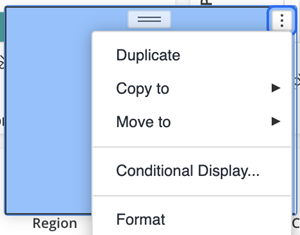
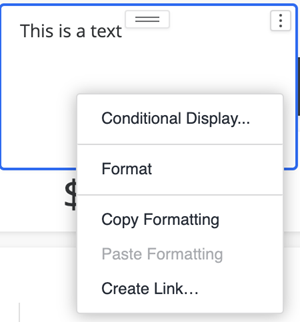
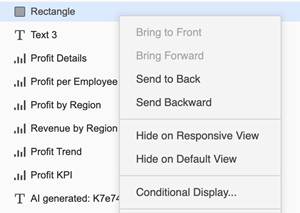
- 点击更多
- 这有条件显示出现对话框。点击全新状态。
- 选择作为条件依据的实体、度量、衍生实体、衍生度量或新衍生元素。
- 选择操作员,价值,范围, 和公制,根据需要已故。
- 单击确定。
- 点击申请和好的。
- 添加条件后,图层面板中对象旁边就会出现一个图标。此图标表示对象可以根据设置的条件切换可见性。
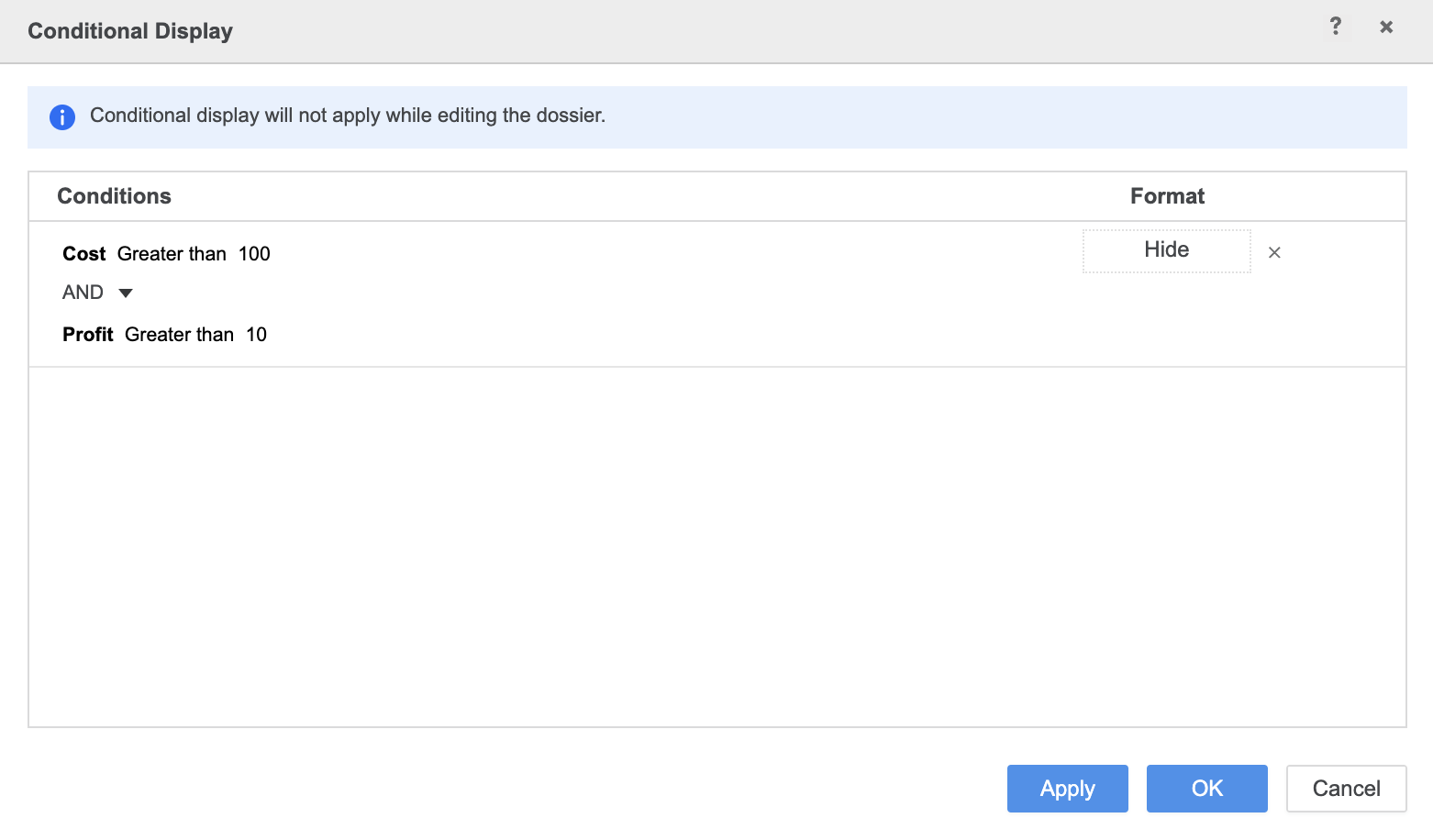
![]()
条件显示仅在图书馆消费模式(包括图书馆网络消费、图书馆移动(Android 和 iOS)以及工作站和网络演示模式)下激活。条件显示在创作模式下不活动,以确保作者可以轻松编辑对象。
